처음이자 마지막이 아닌 빈 셀 사이 조건부 형식
_ 사용자 질문 @ link : www.excelforum.com [Excel 포럼] : -_ http://www.excelforum.com/showthread.php?t=1077928&p=4047438#post4047438 [처음과 마지막 사이에 조건부 서식을 사용하는 방법 비어 있지 않은 셀?]
공백이 아닌 첫 번째와 공백이 아닌 마지막 열 사이에있는 셀의 서식을 조건부로 지정해야합니다 …
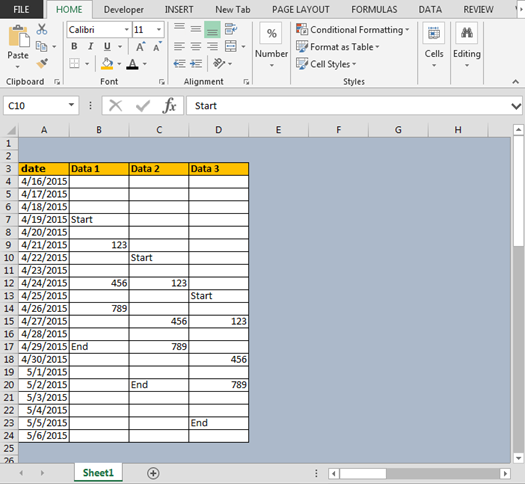
사용자가 데이터 1, 2, 3의 열에서 비어 있지 않은 첫 번째 셀부터 비어 있지 않은 마지막 셀까지 범위를 강조 표시하려고합니다.
데이터 1에서 다음 단계를 따르십시오 .-
B4 : B24 범위를 선택합니다. 그런 다음 “조건부 서식”을 클릭하면 드롭 다운 목록이 나타납니다. 여기서 “규칙 관리”를 선택해야하는 대화 상자가 열립니다.
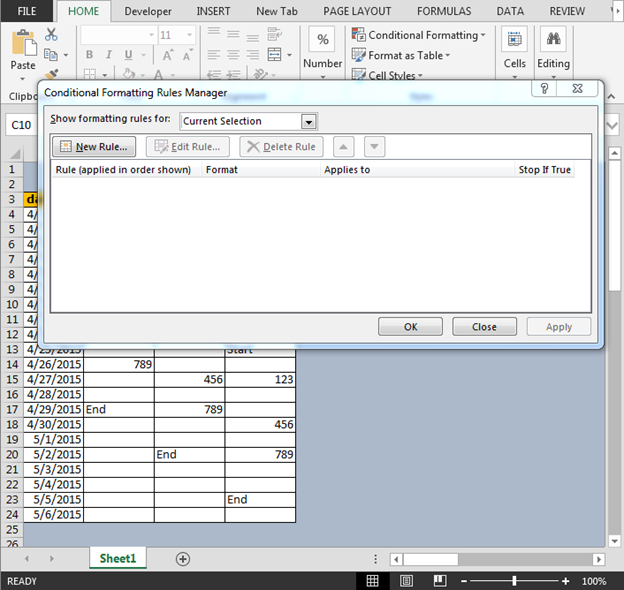
-
“새 규칙”을 클릭 한 다음 수식 사용을 선택하여 서식을 지정할 셀을 결정합니다.
-
수식 탭에 수식 입력 :-= AND (OR ($ B2 <> “”, COUNTA ($ B2 : $ B $ 2)), COUNTA ($ B2 : $ B $ 22)> 0)
-
형식 탭을 클릭하고 녹색을 선택하십시오.
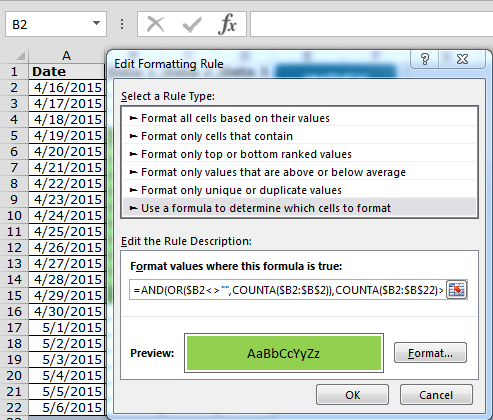
범위는 데이터가 시작되는 위치부터 마지막 활성 셀까지 강조 표시됩니다.
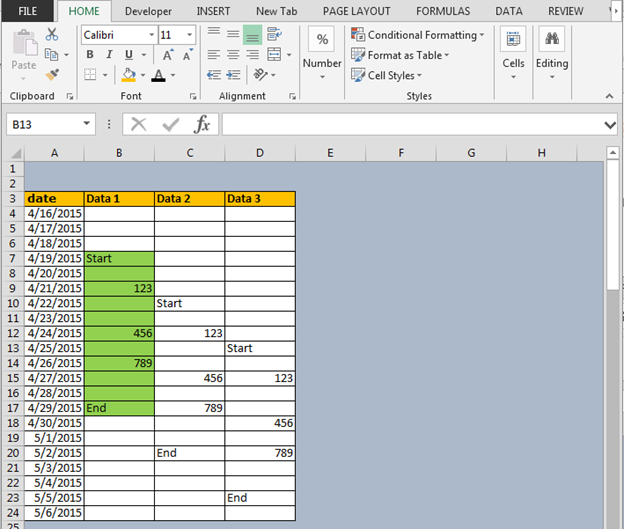
데이터 2에서 아래 주어진 단계를 따르십시오 .-
C4 : C24 범위를 선택하고 “조건부 서식”을 클릭하면 드롭 다운 목록이 나타납니다. 여기서 “규칙 관리”대화 상자가 열립니다.
-
“새 규칙”을 클릭 한 다음 수식 사용을 선택하여 서식을 지정할 셀을 결정합니다.
-
수식 탭에 수식 입력 :-= AND (OR ($ C2 <> “”, COUNTA ($ C2 : $ C $ 2)), COUNTA ($ C2 : $ C $ 22)> 0)
-
형식 탭을 클릭하고 주황색을 선택하십시오.
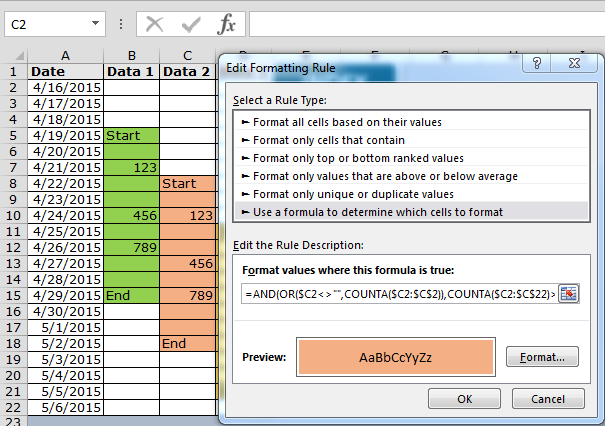
-
범위는 데이터가 시작되는 위치부터 마지막 활성 셀까지 강조 표시됩니다.
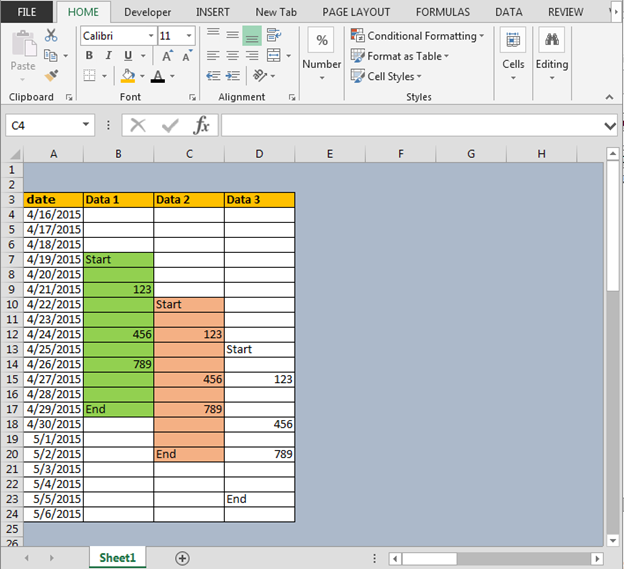
데이터 3에서 다음 단계를 따르십시오 .-
D4 : D24 범위를 선택합니다. 그런 다음 “조건부 서식”을 클릭하면 드롭 다운 목록이 나타납니다. 여기서 “규칙 관리”를 선택해야하는 대화 상자가 열립니다.
-
“새 규칙”을 클릭 한 다음 수식 사용을 선택하여 서식을 지정할 셀을 결정합니다.
-
수식 탭에 수식 입력 :-= AND (OR ($ D2 <> “”, COUNTA ($ D2 : $ D $ 2)), COUNTA ($ D2 : $ D $ 22)> 0)
-
형식 탭을 클릭하고 노란색을 선택하십시오.
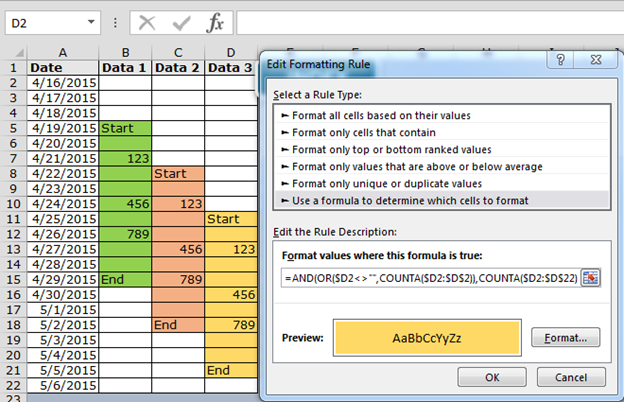
-
범위는 데이터가 시작되는 위치부터 마지막 활성 셀까지 강조 표시됩니다.
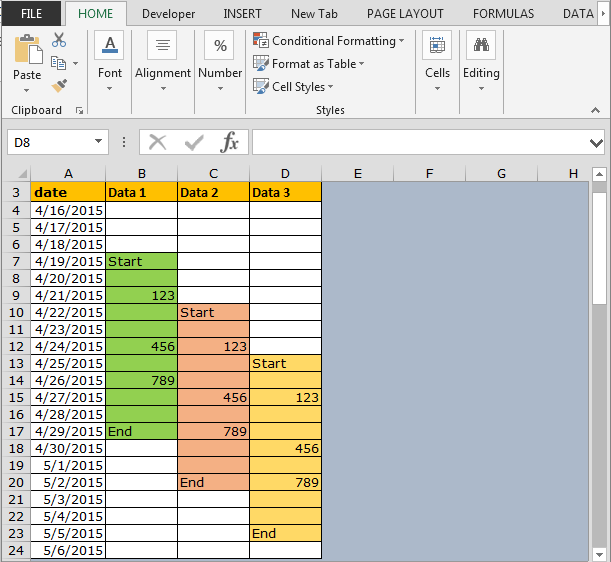
이것은 조건부 서식을 통해 Microsoft Excel에서 첫 번째와 마지막 비어 있지 않은 셀 사이의 범위를 강조 표시 할 수있는 방법입니다.
![]()
`link : / tips-conditional-format-based-on-dates `link : / tips-find-occurrence-of-text-in-a-column-through-conditional- format [열에서 텍스트 발생 찾기]` `link : / tips-how-to-highlight-a-row-on-the-basis-of-cell [셀을 기준으로 행을 강조 표시하는 방법] ` `link : / tips-compare-2-columns-and-return-fill-red-if-it-is-different [2 개의 열을 비교하고 다른 경우 빨간색 채우기 반환]` `link : / tips -행을 확인한 다음 행의 첫 번째 셀을 강조 표시하는 방법 [행을 확인한 다음 행의 첫 번째 셀을 강조 표시하는 방법]` `link : / tips-highlight-cells-tomorrow-except-weekend [주말을 제외한 내일 셀 강조 표시]` `link : / tips-conditional-formatting-to-mark-dates-on-a-calendar [날짜 표시를위한 조건부 서식 지정 캘린더]` `link : / tips-how-to-apply-conditional-formatting-in-a-cell-before-a-particular-character [셀에서 특정 문자 앞에 조건부 서식을 적용하는 방법] _ _`link : / tips-highlight-the-top -10-sales-through-conditional-formatting `link : / tips-conditional-formatting-for-pivot-table [피벗 테이블의 조건부 서식]``link : / tips-conditional-format-between-first-and-last-non-blank-cells [_ 첫 번째와 마지막 비어 있지 않은 셀 사이의 조건부 형식 _]